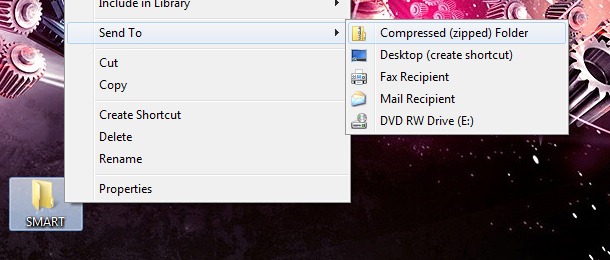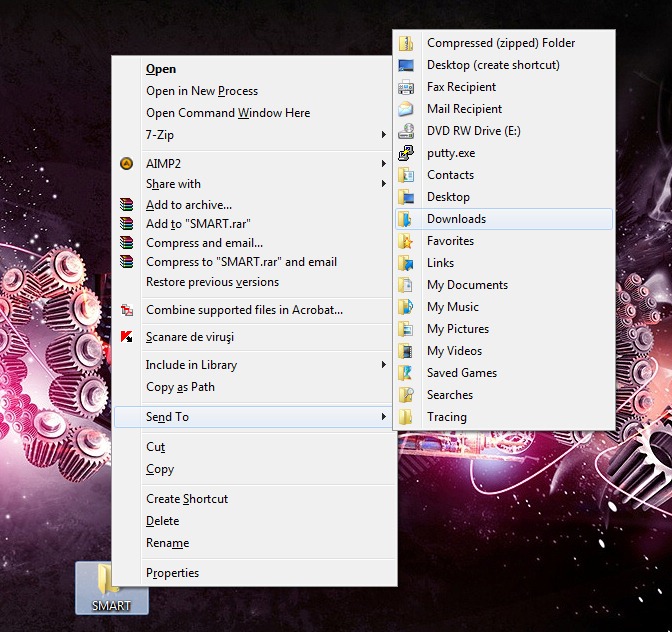Besturingssysteem Windows 7 heeft veel nieuwe functies in vergelijking met de systemen die eerder door Microsoft zijn gelanceerd (Windows XP & Windows Uitzicht). Verschillen in de grafische interface, functionaliteit, procesbeheer, enz... Tot kortere wegSites op smaak de verschillen zijn aanzienlijk. in Windows 7, Microsoft besloot volledig gebruik te maken van toetscombinaties en put CtrlCPC, ShiftCPC en ALTHet bouwterrein.
Hier zijn een aantal keyboard snelkoppelingen beschikbaar Windows 7 :
Win + Pijl omhoog | Maximaliseer het huidige venster
Win + Pijl-omlaag | Als het venster is gemaximaliseerd, herstellen, als het huidige venster wordt hersteld, het minimaliseren van het
Win + Up | Venster maximaliseren
Win + Down | Venster minimaliseren
Win + Links | Snap venster naar links
Win + Rechts | Snap venster naar rechts
Win +Shift+ Links | Ga naar linker monitor
Win +Shift+ Juist | Ga naar rechts te volgen
Win + Home | Minimaliseer / herstel alle andere windows
Win + T | Focus op het eerste taakbalkitem, vergelijkbaar met ALT + TAB
Win +Shift+T | Zelfde als hierboven in omgekeerde volgorde
Win + Spatie | Kijk naar de desktop
Win + G | Breng Gadgets naar de top
Win + [Num] | Lanceert de genummerde app draait in de Super bar
Win + P | Het aansluiten van displays tot computers en het overschakelen van een monitor voor dual | aanplakking
Win + X | Mobiliteit Center
Win + + | In- en uitzoomen Windows
Win + | In- en uitzoomen Windows
Alt + P | Toon/verberg het voorbeeldvenster in Verkenner
Win + Tab | Windows Aero Task Switcher
Shift + Klik op pictogram (taakbalk) | Open een nieuw exemplaar
Middelste klik op pictogram (taakbalk) | Open een nieuw exemplaar
Ctrl + Shift + Klik op pictogram (taakbalk) | Open een nieuw exemplaar met beheerdersrechten
Shift + Rechts|klik op pictogram (taakbalk) | Vensters-menu tonen (Herstellen / minimaliseren / / etc Move)
Shift + Rechts|klik op gegroepeerd pictogram (taakbalk) | Menu met Alles herstellen / minimaliseren / Close All, enz..
Ctrl + Klik op het gegroepeerde pictogram | Fiets tussen de windows (of tabbladen) in de groep
We laten zien hoe vroeg aanpassen van de 'Verzenden naar' in Windows Vista. Is de optie die u toelaat om kopiëren / versturen van een bestand of map van de ene locatie naar de andere, door een eenvoudige klik met de rechtermuisknop.
Schermafbeelding "Verzenden naar" in Windows Vista:
Zoals u in de bovenstaande afbeelding kunt zien, worden de bestemmingen aangeboden in Windows XP en in Windows Vista is niet heel veel. noch Windows 7 er zou niet meer zijn...
Als .. Houd Shift terwijl geven klik met de rechtermuisknop op het bestand / de map zult u merken dat het aantal bestemmingen waarnaar u het door u geselecteerde bestand of map kunt veel hoger is ...
Ik weet niet echt hoe ik de map "SMART" (genomen als cavia's voor dit voorbeeld) per fax of putty.exe kan verzenden, maar we moeten begrijpen dat Windows 7 het bevindt zich momenteel in een ontwikkelingsfase Beta. :)
Oh .. en de foto hierboven zie je ook twee nieuwe opties voor mij gebeurde toen ik de combinatie Shift + klik met de rechtermuisknop.
Kopiëren als Path - Kopiëren locatie (Weg) Bestand of de map HDD. In het bovenstaande voorbeeld is de SMART-map ingeschakeld Desktop. Nadat ik "Copy as Path" had gegeven, werden mijn W: Users opgeslagen op het klembordStealth SettingsDesktopSLIM"
Openen in nieuw proces – Open de inhoud van de map in een nieuw proces. (bijvoorbeeld explorer.exe). Deze nieuwigheid is erg belangrijk in beheer van systeembronnen.